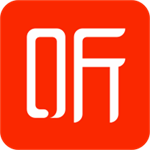用ps怎么做镜头冲刺效果 ps制作镜头冲刺特效详细教程
- 作者:bjer
- 来源:2541下载
- 时间:2023-05-23 17:58
我们可以看到很多图片带有镜头冲刺的特效,很多朋友也想有这个特效怎么做?方法很简单,大家可以看看小编为大家带来的ps图片添加镜头冲刺特效教程,希望可以帮到各位。
用ps怎么做镜头冲刺效果

1、首先启动Photoshop cs5,执行文件-打开命令,打开素材。

2、为了更好说明演示,执行ctrl+j复制一层得到图层1。
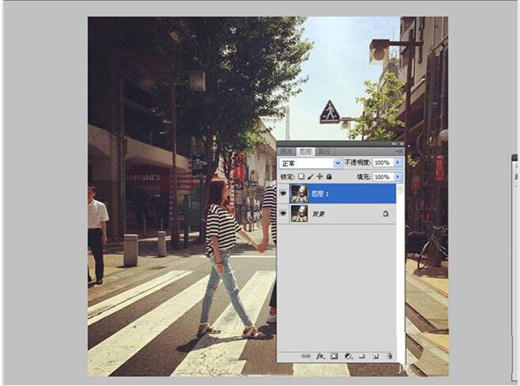
3、执行滤镜-模糊-径向模糊命令,设置数量为50,方法为缩放。
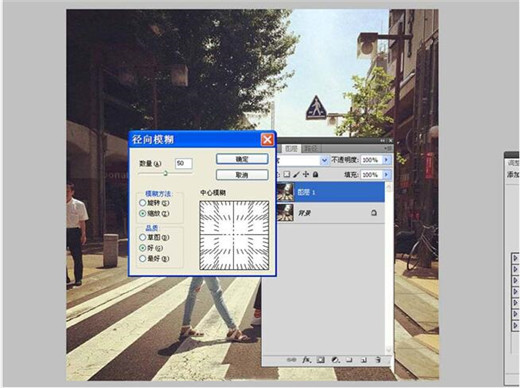
4、点击确定后查看效果,点击图层面板中的添加矢量蒙版按钮添加蒙版。
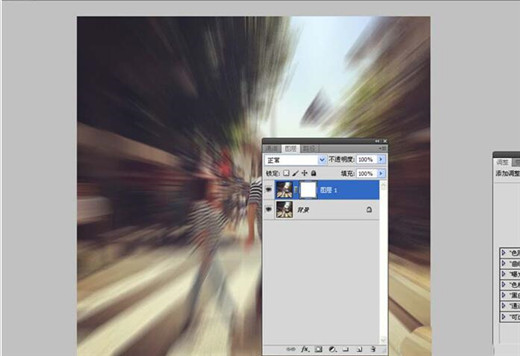
5、选择画笔功能,设置颜色为黑色,在人物上进行涂抹,将人物涂抹出来。
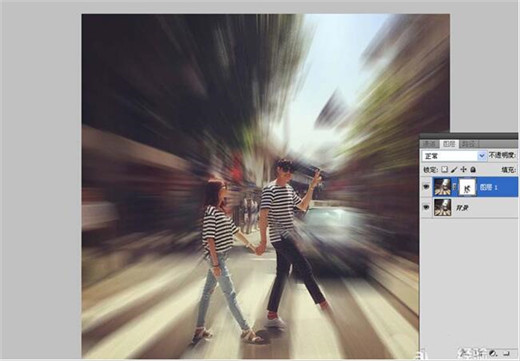
6、执行文件-存储为命令,将文件保存为jpg 格式即可完成操作。
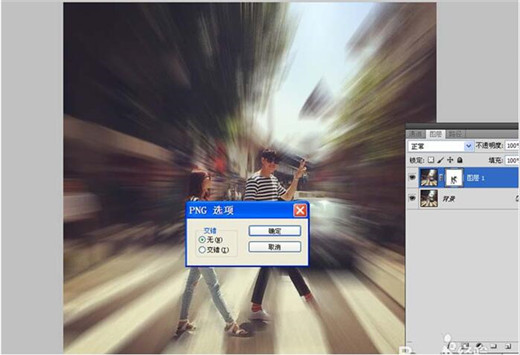
以上内容便是ps图片添加镜头冲刺特效教程了,大家学会了吗?大家可以关注2541下载站,里面有更多精彩的PS教程带给大家。